win10应用商店显示无法加载怎么回事 win10应用商店显示无法加载的解决方法
更新时间:2021-03-14 11:01:00作者:mei
现在使用win10系统的用户越来越多了,运行过程中总会出现问题小问题,例如应用商店显示无法加载,尝试好几次都一样,我们知道在应用商店下载软,要比在其他电脑浏览器上安全,而且种类还多。如果win10应用商店出现无法加载页面的情况,大家可以试着下文方法来修复。
具体方法如下:
1、首先我们点击任务栏左下角的开始按钮,在开始界面我们可以看到我们的电脑的一些基础应用,我们在左侧找到“设置”,设置的图标是一个小齿轮。
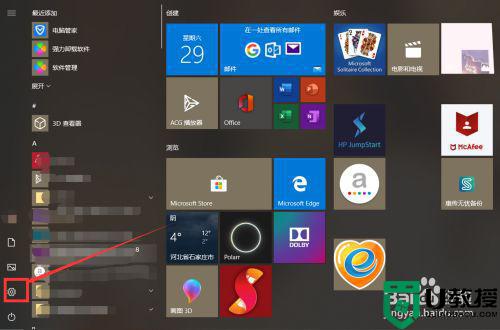
2、打开设置界面后我们可以看到所有的电脑的设置都在这里了。我们的应用商店无法加载时,我们首先检查网络。点击“网络和internet”。
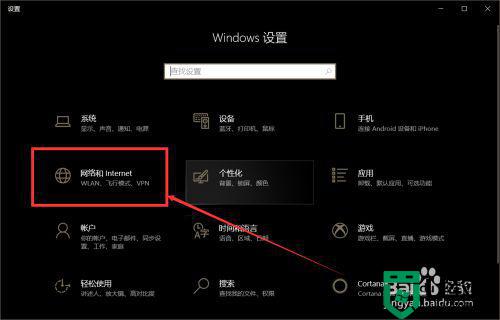
3、可以看到此时我们的已经连接到Internet,这是我们来进行下一步仔细检查,如果我们连接的是以太网就检查以太网,小编这里连接的是无线网,我们点击左侧的"WLAN"。点击我们所连接的网络。
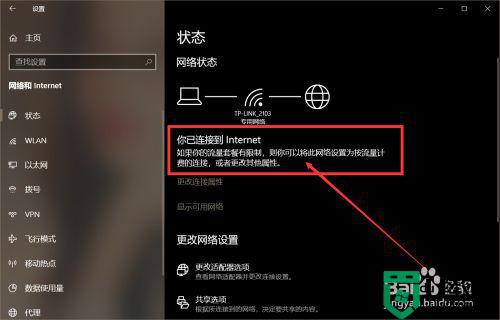
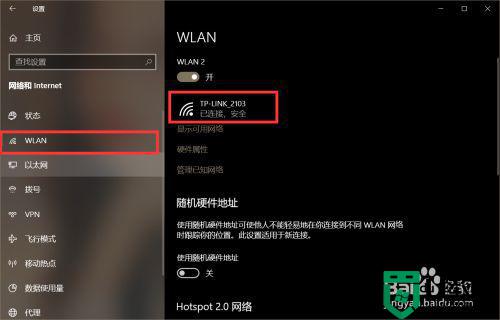
4、我们将网络配置文件从“专用”改为“公用”即可解决网络的问题,公用的网络比较开放一些。这时我们去应用商店查看是不是能正常运行了。
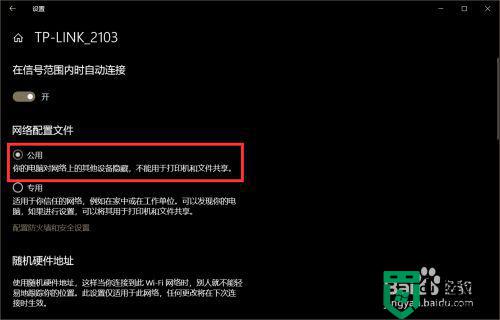
综上所述,win10应用商店显示无法加载的解决方法,希望本教程内容能够帮助到大家。
win10应用商店显示无法加载怎么回事 win10应用商店显示无法加载的解决方法相关教程
- windows10应用商店显示无法加载怎么办 windows10应用商店无法加载怎么解决
- window10应用商店无法加载页面怎么办 window10应用商店打不开无法加载页面处理方法
- win10应用商店无法购买应用怎么回事 win10应用商店无法购买应用的解决方案
- win10应用商店无法下载应用怎么办 win10应用商店下载软件没反应怎么解决
- Win10怎么卸载系统自带应用商店 Win10卸载系统自带应用商店方法 系统之家
- win10电脑商店下载不了应用怎么回事 win10商店下载不了应用的解决方法
- 怎么下载win10应用商店 win10没有应用商店如何下载
- win10应用商店无法联网怎么回事 win10应用商店无法联网的处理方法
- 修复w10应用商店方法 win10应用商店无法打开怎么办
- 打开win10商店显示无法加载页面如何解决
- Win11如何替换dll文件 Win11替换dll文件的方法 系统之家
- Win10系统播放器无法正常运行怎么办 系统之家
- 李斌 蔚来手机进展顺利 一年内要换手机的用户可以等等 系统之家
- 数据显示特斯拉Cybertruck电动皮卡已预订超过160万辆 系统之家
- 小米智能生态新品预热 包括小米首款高性能桌面生产力产品 系统之家
- 微软建议索尼让第一方游戏首发加入 PS Plus 订阅库 从而与 XGP 竞争 系统之家
热门推荐
win10系统教程推荐
- 1 window10投屏步骤 windows10电脑如何投屏
- 2 Win10声音调节不了为什么 Win10无法调节声音的解决方案
- 3 怎样取消win10电脑开机密码 win10取消开机密码的方法步骤
- 4 win10关闭通知弹窗设置方法 win10怎么关闭弹窗通知
- 5 重装win10系统usb失灵怎么办 win10系统重装后usb失灵修复方法
- 6 win10免驱无线网卡无法识别怎么办 win10无法识别无线网卡免驱版处理方法
- 7 修复win10系统蓝屏提示system service exception错误方法
- 8 win10未分配磁盘合并设置方法 win10怎么把两个未分配磁盘合并
- 9 如何提高cf的fps值win10 win10 cf的fps低怎么办
- 10 win10锁屏不显示时间怎么办 win10锁屏没有显示时间处理方法

